Rückerstattungen an Kunden und Stornierungen von Bestellungen
5 min
In diesem Artikel
- Eine Bestellung zurückerstatten
- Rückerstattungen und Stornierungen von Shop-Bestellungen
- Unbezahlte und nicht ausgeführte Shop-Bestellungen stornieren
- Häufig gestellte Fragen (FAQs)
Wichtig:
Dieser Artikel ist relevant für Bestellungen mit Wix Stores, Wix Bookings, Wix Restaurants Orders (Neu) Bestellungen, Wix Donations und wird bald für Preispläne verfügbar.
Musst du einem Kunden einen Betrag zurückerstatten? In den meisten Fällen kann eine vollständige oder anteilige Rückerstattung direkt in der Website-Verwaltung bearbeitet werden. Wenn die Bestellung Shop-Artikel enthält, die noch nicht ausgeführt wurden, kannst du die Bestellung ebenfalls stornieren.
Eine Bestellung zurückerstatten
Du kannst Bestellungen, die bezahlt und ausgeführt wurden, zurückerstatten. Wähle zunächst aus, welche Artikel du rückerstatten möchtest. Anschließend kannst du eine anteilige oder vollständige Rückerstattung für die ausgewählten Artikel vornehmen.
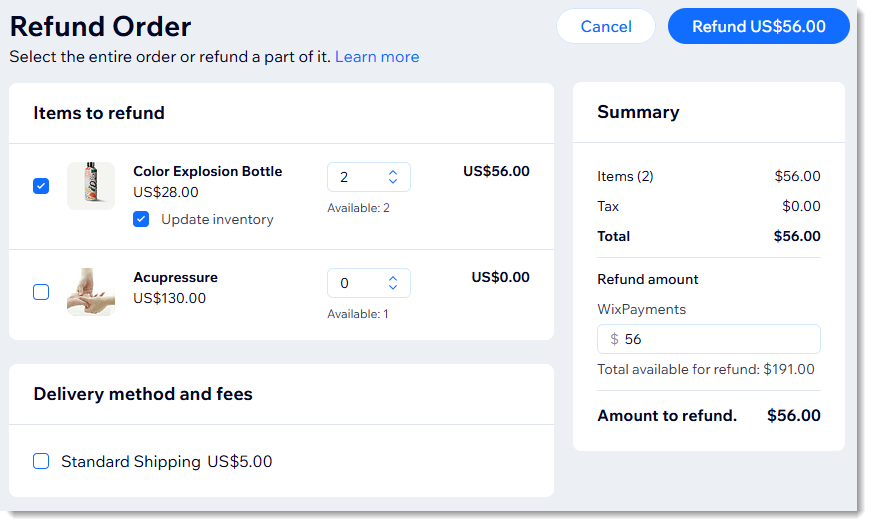
Wichtig:
- Zahlungen, die mit der manuellen Zahlungsmethode und mit bestimmten Zahlungsanbietern getätigt werden, müssen außerhalb von Wix abgewickelt werden. In den FAQs unten findest du weitere Informationen.
- Bevor du eine PayPal-Bestellung zurückerstatten kannst, musst du die Option „Erweiterte Funktionen“ aktivieren. In den nachstehenden FAQs findest du weitere Informationen.
Um eine Bestellung zurückzuerstatten:
- Öffne den Bereich Bestellungen in deiner Website-Verwaltung.
- Klicke auf die entsprechende Bestellung.
- Klicke oben rechts auf Weitere Aktionen.
- Wähle Betrag rückerstatten.
- Aktiviere die Kontrollkästchen neben den Artikeln, die du rückerstatten möchtest.
Tipp: Wenn es mehr als einen Artikel desselben Artikels gibt, verwende die Pfeile, um auszuwählen, wie viele Artikel du rückerstatten möchtest.
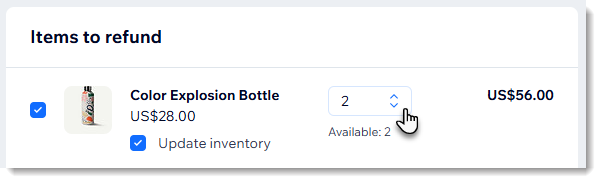
- (Optional) Um eine Teilrückerstattung vorzunehmen, gib rechts den Gesamtbetrag ein, den du für die Bestellung zurückerstatten möchtest.
- (Optional) Deaktiviere das Kontrollkästchen Bestand aktualisieren neben einem Shop-Produkt, wenn du nicht vorhast, es wieder in den Bestand aufzunehmen.
Tipp: Dies ist nur relevant, wenn du Bestandsmengen nachverfolgst. - (Optional) Aktiviere das Kontrollkästchen E-Mail-Bestätigung an Kunden senden und gib eine persönliche Notiz für deinen Kunden ein.
Hinweis: Kunden erhalten möglicherweise auch eine Benachrichtigung vom Zahlungsanbieter. - Klicke auf Rückerstattung.
- Klicke auf Betrag zurückerstatten.
Hinweis: Dies kann nicht rückgängig gemacht werden.
Rückerstattungen und Stornierungen von Shop-Bestellungen
Du kannst eine Shop-Bestellung stornieren und eine Rückerstattung veranlassen, wenn dein Kunde die Artikel nicht mehr haben möchte.
Wichtig:
- Zahlungen, die mit der manuellen Zahlungsmethode und mit bestimmten Zahlungsanbietern getätigt werden, müssen außerhalb von Wix abgewickelt werden. In den FAQs unten findest du weitere Informationen.
- Bevor du eine PayPal-Bestellung zurückerstatten kannst, musst du die Option „Erweiterte Funktionen“ aktivieren. In den nachstehenden FAQs findest du weitere Informationen.
Um eine Bestellung zu erstatten und zu stornieren:
- Öffne den Bereich Bestellungen in deiner Website-Verwaltung.
- Klicke auf die entsprechende Bestellung.
- Klicke oben rechts auf Weitere Aktionen.
- Wähle Stornieren & zurückerstatten.
- (Optional) Um eine Teilerstattung anzubieten, gib den Betrag ein, den du zurückerstatten möchtest.
- (Optional) Aktiviere das Kontrollkästchen Bestand aktualisieren, um alle Artikel wieder zum Bestand hinzuzufügen.
Tipp: Diese Option ist nur verfügbar, wenn du Wix Stores verwendest und Bestandsmengen nachverfolgst. - (Optional) Aktiviere das Kontrollkästchen E-Mail-Bestätigung an Kunden senden und gib eine persönliche Notiz für deinen Kunden ein.
Hinweis: Kunden erhalten möglicherweise auch eine Benachrichtigung vom Zahlungsanbieter. - Klicke auf Weiter.
- Klicke auf Bestellung stornieren.
Hinweis: Diese Aktion kann nicht rückgängig gemacht werden.
Unbezahlte und nicht ausgeführte Shop-Bestellungen stornieren
Möglicherweise möchtest du eine gesamte unbezahlte Shop-Bestellung stornieren, wenn du sie nicht ausführen kannst oder dein Kunde darum bittet, den Kauf zu stornieren.
Um eine Shop-Bestellung zu stornieren:
- Öffne den Bereich Bestellungen in deiner Website-Verwaltung.
- Klicke auf die entsprechende Bestellung.
- Klicke oben rechts auf Weitere Aktionen.
- Wähle die Option Stornieren.
- (Optional) Aktiviere das Kontrollkästchen Bestand aktualisieren, um alle Artikel wieder zum Bestand hinzuzufügen.
Tipp: Diese Option ist nur verfügbar, wenn du Wix Stores verwendest und Bestandsmengen nachverfolgst. - (Optional) Aktiviere das Kontrollkästchen E-Mail-Bestätigung an Kunden senden und gib eine persönliche Notiz für deinen Kunden ein.
Hinweis: Kunden erhalten möglicherweise auch eine Benachrichtigung vom Zahlungsanbieter. - Klicke auf Weiter.
- Klicke auf Bestellung stornieren.
Hinweis: Dies kann nicht rückgängig gemacht werden.
Häufig gestellte Fragen (FAQs)
Klicke auf eine Frage, um mehr über Rückerstattungen an Kunden zu erfahren.
Wie erstatte ich eine Bestellung zurück, die mit der manuellen Zahlungsmethode bezahlt wurde?
Wie kann ich eine Bestellung erstatten, die bei einem Zahlungsanbieter bezahlt wurde, der nicht in der Website-Verwaltung von Wix verarbeitet werden kann?
Der Zahlungsstatus meiner Bestellung ist „Ausstehend“. Was bedeutet das?
Kann ich eine Bestellung zurückerstatten, die mit mehr als einer Zahlungsmethode bezahlt wurde?
Ich habe eine Teilrückerstattung veranlasst. Kann ich das Guthaben zurückerstatten?
Kann ich eine Zahlung, die mit einer Geschenkkarte oder einer Mitgliedschaft getätigt wurde, zurückerstatten?
Fallen Rückerstattungsgebühren an?
Ich möchte eine PayPal-Bestellung zurückerstatten. Wie kann ich Rückerstattungen aktivieren?
Wie kann ich einen Service oder eine Restaurantbestellung stornieren?



